Microsoft Office'i rakendustes saate tekstivälju lisada, kopeerida või kustutada. Tekstivälja abil saate failis mis tahes kohta teksti lisada. Näiteks saate luua tsitaate või kõrvallugusid, mis suunavad tähelepanu olulisele teabele. Word leiate teemast tekstivälja lisamine, kopeerimine või eemaldamine Word.
Tekstivälja lisamine
Tekstivälja lisamise kohta lisateabe saamiseks valige ripploendist soovitud rakendus.
- Millist Office'i rakendust te kasutate?
- Excel
- Outlook
- PowerPoint
- Projitseeri
-
Klõpsake menüü Lisa jaotises Tekst nuppu Tekstiväli.

-
Klõpsake ja lohistage töölehel soovitud suurusega tekstivälja joonistamiseks.
-
Teksti lisamiseks klõpsake välja ja tippige või kleepige tekst.
Märkused:
-
Tekstivälja teksti vormindamiseks valige tekst ja seejärel kasutage menüü Avaleht jaotise Font vormindussuvandeid.
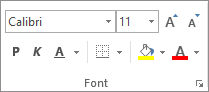
-
Tekstivälja paigutamiseks klõpsake seda ja kui kursor muutub ristnooleks (

-
Samuti saate tekstivälja või kujundi äärist muuta või selle eemaldada.
-
-
Klõpsake avatud meilisõnumi sisu.
-
Klõpsake menüü Lisa jaotises Tekst nuppu Tekstiväli ja seejärel käsku Joonista tekstiväli.
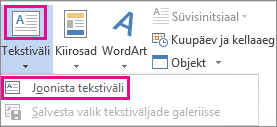
-
Klõpsake ja lohistage sõnumi sisu, et joonistada soovitud suurusega tekstiväli.
-
Teksti lisamiseks klõpsake välja ja tippige või kleepige tekst.
Märkused:
-
Tekstivälja teksti vormindamiseks valige tekst ja seejärel kasutage menüü Sõnum jaotise Põhitekst vormindussuvandeid.
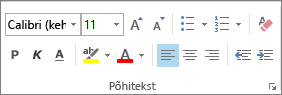
-
Tekstivälja paigutamiseks klõpsake seda ja kui kursor muutub

-
Teksti murdmise reguleerimiseks välja ümber klõpsake nuppu Küljendisuvandid

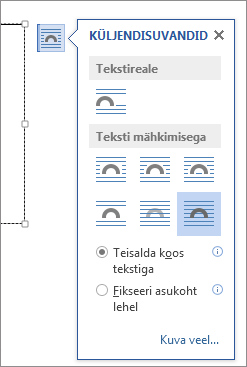
-
Samuti saate tekstivälja või kujundi äärist muuta või selle eemaldada.
-
-
Klõpsake menüü Lisa jaotises Tekst nuppu Tekstiväli.

-
Klõpsake esitlust ja joonistage lohistades soovitud suurusega tekstiväli.
-
Teksti lisamiseks klõpsake välja ja tippige või kleepige tekst.
Kui te ei kasuta hiirt
-
MenüüSse Lisa minemiseks vajutage klahvikombinatsiooni Alt+D.
-
Nupule Tekstiväli liikumiseks kasutage nooleklahve.
-
Vajutage slaidile tekstivälja lisamiseks klahvikombinatsiooni Ctrl+Enter ja seejärel tippige tekst.
Märkused:
-
Tekstivälja teksti vormindamiseks valige tekst ja seejärel kasutage menüü Avaleht jaotise Font vormindussuvandeid.
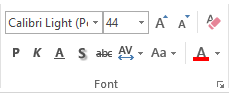
-
Tekstivälja paigutamiseks klõpsake seda ja kui kursor muutub

-
Samuti saate tekstivälja või kujundi äärist muuta või selle eemaldada.
-
-
Klõpsake Gantti diagrammiga projektis menüüd Vorming ja siis nuppu Joonistus.
-
Klõpsake nuppu Tekstiväli ja seejärel lohistage Gantti diagrammil tekstivälja soovitud suuruseni joonistamiseks.
-
Teksti lisamiseks klõpsake välja ja tippige või kleepige tekst.
Märkused:
-
Tekstivälja teksti vormindamiseks valige tekst, klõpsake menüüd Tööülesanne ja kasutage jaotise Font vormindussuvandeid.
-
Samuti saate tekstivälja või kujundi äärist muuta või selle eemaldada.
-
Tekstivälja kopeerimine
-
Klõpsake kopeeritava tekstivälja äärist.
-
Vajutage klahvikombinatsiooni Ctrl+C.
Märkus.: Veenduge, et kursor oleks tekstivälja ääris, mitte tekstivälja sees. Kui kursor on sees, kopeeritakse klahvikombinatsiooni Ctrl+C vajutamisel tekst, mitte tekstiväli.
-
Valige asukoht ja vajutage tekstivälja kleepimiseks klahvikombinatsiooni Ctrl+V.
Tekstivälja kustutamine
-
Klõpsake kustutatava tekstivälja äärist ja vajutage kustutusklahvi (Delete).
Märkus.: Veenduge, et kursor oleks tekstivälja ääris, mitte tekstivälja sees. Kui kursor asub väljal, kustutatakse kustutusklahvi (Delete) vajutamisel tekstiväljal olev tekst, mitte väli.










